Právě jste si koupili nebo dostali nový pár AirPods nebo AirPods Pro? Vítejte v životě skutečně bezdrátových sluchátek. Nastavení AirPods je docela jednoduché, ale zde je návod, jak si AirPods nebo AirPods Pro přizpůsobit a získat z nich maximum.
Table of Contents
Jak spárovat vaše AirPods nebo AirPods Pro s iPhonem a iPadem
Spárování vašich nových sluchátek je tak jednoduché, jak jen může být. Po vybalení AirPods je podržte u odemčeného iPhonu a iPadu a otevřete pouzdro.
Poté stiskněte a podržte tlačítko „Setup“, které je na zadní straně pouzdra AirPods. Během několika sekund se na vašem iPhonu nebo iPadu zobrazí výzva k připojení.
Pokud se výzva neobjeví automaticky, zkuste několik okamžiků podržet fyzické tlačítko na zadní straně pouzdra, abyste aktivovali režim párování.

Dále vše, co musíte udělat, je klepnout na tlačítko „Připojit“.

Pokud používáte AirPods nebo AirPods Pro druhé generace, zobrazí se také výzva, zda chcete povolit funkci Hey Siri nebo zda chcete, aby vám Siri nahlas předčítala zprávy.
Jakmile klepnete na tlačítko „Hotovo“, vaše AirPods se připojí a spárují. Nyní byste ve vyskakovací zprávě měli vidět informace o výdrži baterie.

Pokud jste přihlášeni k iCloudu, vaše AirPods se automaticky spárují se všemi vašimi zařízeními Apple (včetně iPhonu, iPadu, Macu a Apple Watch).
Jak zjistit stav nabití AirPods nebo AirPods Pro

Když odklopíte pouzdro AirPods, mezi oběma AirPods se rozsvítí stavové světlo. U AirPods Pro a AirPods Wireless Charging Case je stavová kontrolka na přední straně pouzdra. Klepnutím na pouzdro zobrazíte stav.
Toto světlo vám v podstatě říká, co se děje s vašimi AirPods nebo AirPods Pro. Zde je to, co vše představuje:
Oranžové světlo (s připojenými AirPods): AirPods se nabíjejí.
Oranžové světlo (bez připojených sluchátek AirPods): Zbývá méně než plné nabití pouzdra AirPods.
Nesvítí: Vaše AirPods jsou vybité a je třeba je nabít.
Blikající bílé světlo: AirPods jsou připraveny k připojení.
Blikající oranžová kontrolka: Došlo k chybě párování a AirPods možná bude nutné resetovat.
Jak si přizpůsobit své AirPods nebo AirPods Pro
Jakmile svá AirPods spárujete, připojíte a začnete používat, je čas si je přizpůsobit. Na iPhonu nebo iPadu přejděte do Nastavení > Bluetooth a klepněte na tlačítko „i“ vedle AirPodů.

Zde nejprve klepněte na možnost „Name“ a přejmenujte své AirPods.
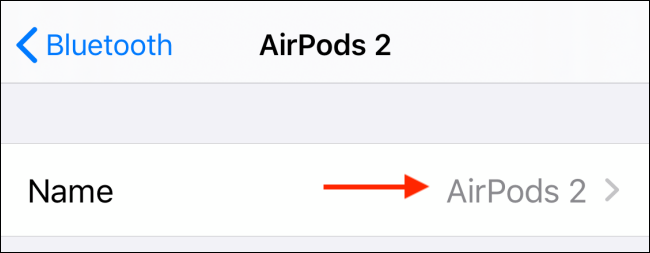
Zadejte nový název a poté klepněte na tlačítko „Hotovo“ na klávesnici. Klepnutím na tlačítko „Zpět“ se vrátíte zpět do nabídky AirPods.
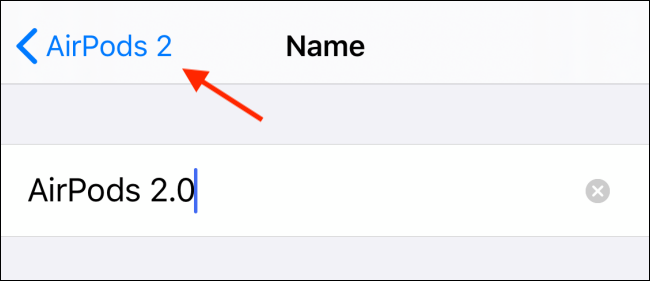
Dále si přizpůsobíme gesto dvojitého klepnutí na AirPods. Zatímco výchozí možnost vyvolá Siri, můžete ji nahradit akcemi Přehrát/Pozastavit, Další stopa, Předchozí stopa nebo ji úplně zakázat.
Klepněte na možnost „Vlevo“ nebo „Vpravo“ a poté z nabídky vyberte novou akci.

Pokud používáte AirPods Pro, budete mít jinou sadu možností. AirPods Pro nemají funkci odposlechu do uší. Místo toho stisknete dřík AirPodu, abyste vyvolali akci.
V části „Stiskněte a podržte AirPods“ vyberte možnost „Vlevo“ nebo „Vpravo“ a přizpůsobte jej.
Zde si můžete vybrat Noise Cancellation, Transparency mode, nebo můžete funkci úplně vypnout.

Pokud se vám nelíbí, že AirPods automaticky zastaví přehrávání, když je vyjmete z ucha, můžete tuto funkci deaktivovat klepnutím na přepínač vedle položky „Automatic Ear Detection“.

Jak spárovat AirPods nebo AirPods Pro s Mac
Pokud jste svá AirPods nebo AirPods Pro již spárovali s iPhonem nebo iPadem, automaticky se spárují také s Macem (pokud na všech zařízeních používáte svůj účet na iCloudu).
Chcete-li se připojit k AirPods, které jsou již spárované, vše, co musíte udělat, je otevřít nabídku Bluetooth, vybrat vaše AirPods a poté kliknout na možnost „Připojit“.

AirPods můžete také spárovat přímo se svým Macem. Chcete-li to provést, přejděte do Předvolby systému > Bluetooth. Zde se ujistěte, že je povoleno Bluetooth, a poté stiskněte a podržte tlačítko „Setup“ na nabíjecím pouzdru AirPods.

Po několika sekundách uvidíte své AirPods v seznamu Zařízení. Zde jednoduše klikněte na tlačítko „Připojit“.

Nyní můžete své AirPods připojit nebo odpojit z nabídky Bluetooth.
Jak používat AirPods nebo AirPods Pro s Apple Watch
Pokud jste AirPods spárovali s iPhonem, spárují se také s Apple Watch.
Chcete-li AirPods nebo AirPods Pro používat přímo se svými Apple Watch, přejděte do ovládacího centra nositelného zařízení, klepněte na tlačítko „AirPlay“ a vyberte svá AirPods.

Můžete také obejít svůj iPhone a spárovat AirPods přímo s Apple Watch z aplikace Nastavení.
Jak najít ztracené AirPods nebo AirPods Pro
Nástroj Find My AirPods společnosti Apple je přímo integrován do nové aplikace Find My na iPhonu. Pokud používáte funkci Find My iPhone, můžete ji používat také ke sledování ztracených AirPods (z aplikace Find My nebo z webové stránky iCloud).
Chcete-li najít ztracená sluchátka AirPods nebo AirPods Pro, otevřete aplikaci „Find My“ a vyberte své AirPods.

Odtud můžete vidět poslední místo, kde byly připojeny. Pokud vidíte zelenou tečku, znamená to, že vaše AirPods jsou online. Šedá tečka znamená, že jsou offline. Buď jsou mimo dosah, nebo je vybitá baterie.
Pokud vidíte zelenou tečku, můžete přehrát zvuk a vyhledat AirPods v okolí. Pokud vidíte poslední místo, klepnutím na tlačítko „Trasy“ k němu přejděte.

Jak se ručně připojit k AirPods nebo AirPods Pro na iPhone nebo iPad
AirPods mají fungovat magicky. Vložíte si je do ucha a automaticky se spárují s vaším iPhonem nebo iPadem (podle toho, které zařízení jste použili naposledy).
Ale někdy to prostě nejde. V dobách, jako jsou tyto, když už máte AirPods nebo AirPods Pro v uších a pouzdro je zpět v kapse, můžete použít Ovládací centrum.
Zde klepněte na zkratku „AirPlay“ z ovládacího prvku Now Playing.
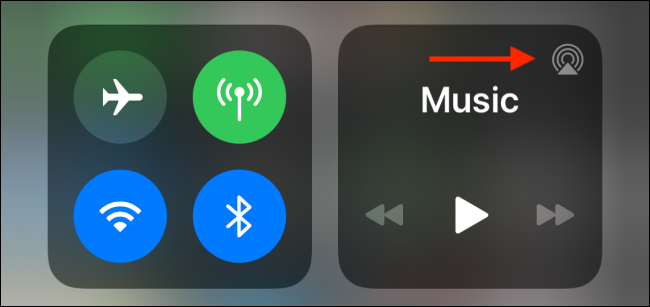
Odtud vyberte svá AirPods a přepněte na ně.
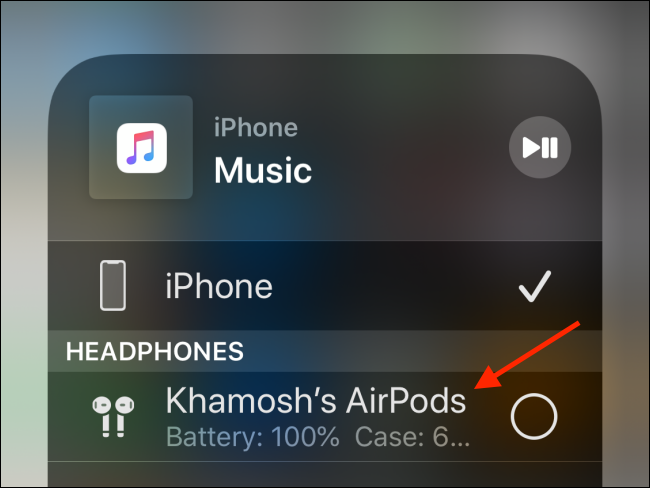
Můžete to udělat z nabídky AirPlay odkudkoli v operačním systému, například z widgetu na obrazovce uzamčení nebo z aplikace Hudba.
Jak zkontrolovat životnost baterie AirPods nebo AirPods Pro
Výdrž baterie AirPods ze zařízení Apple můžete zkontrolovat několika způsoby.
Nejjednodušší způsob je vyvolat Siri a zeptat se virtuálního asistenta na něco jako: „Baterie AirPods? a nechat si to přečíst.

Widget Baterie můžete také přidat do zobrazení Dnes na iPhonu nebo iPadu. V zobrazení Dnes (přetažením vložte domovskou obrazovku zcela vlevo) přejděte na konec seznamu a klepněte na tlačítko „Upravit“.
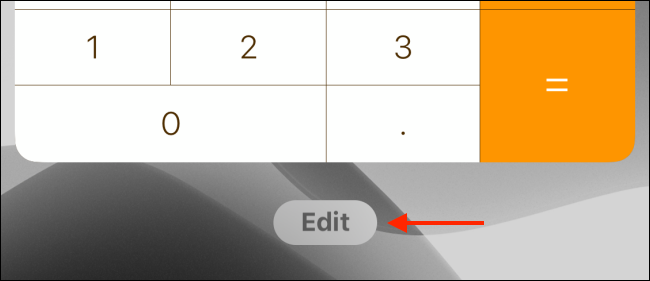
Odtud klepnutím na tlačítko „+“ vedle možnosti „Baterie“ povolte widget.

Pokud chcete, uspořádejte widgety a poté klepněte na tlačítko „Hotovo“.

Nyní budete moci vidět výdrž baterie vašich AirPods, když jsou připojeny k vašemu iPhonu nebo iPadu.
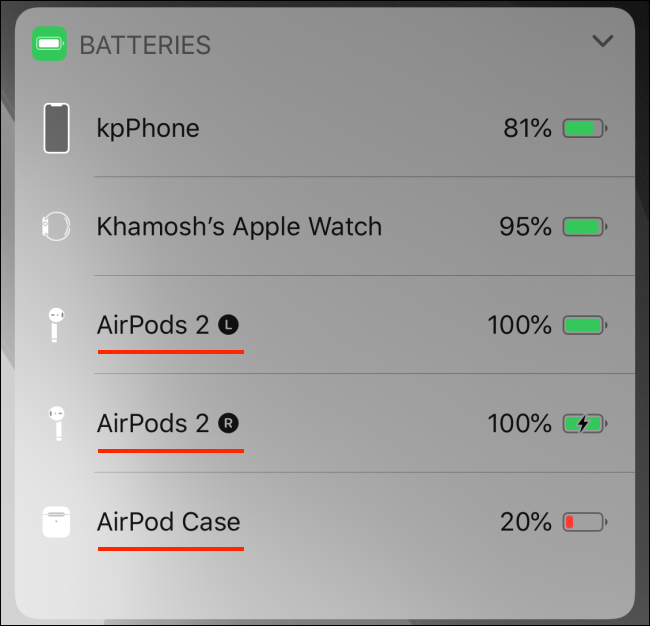
Jak používat dvě AirPods nebo AirPods Pro najednou
Pokud používáte iOS 13 nebo iPadOS 13 a vyšší, můžete se svým iPhonem nebo iPadem používat dvě sady AirPods nebo AirPods Pro současně.
Toho lze dosáhnout dvěma způsoby. První metoda je poměrně jednoduchá. Jediné, co musíte udělat, je spárovat druhou sadu AirPods s vaším iPhonem nebo iPadem stejným postupem, jak bylo vysvětleno dříve.
Odtud budete moci vybrat druhý pár AirPodů z nabídky AirPlay (najdete v Ovládacím centru) a spustit přehrávání na obou zařízeních.

Druhá možnost nevyžaduje spárování druhé sady AirPods. Pomocí nové funkce Sdílení zvuku v iOS 13.1 a iPadOS 13.1 můžete sdílet zvuk do AirPods přátel přes jejich iPhone nebo iPad.
Chcete-li to provést, přejděte do nabídky AirPlay z Ovládacího centra (nebo z mediální aplikace, kterou používáte) a klepněte na tlačítko „Sdílet zvuk“.

Nyní přineste druhý iPhone nebo iPad do blízkosti vašeho zařízení (s připojenými AirPods). Jakmile uvidíte jejich zařízení, klepněte na tlačítko „Sdílet zvuk“.
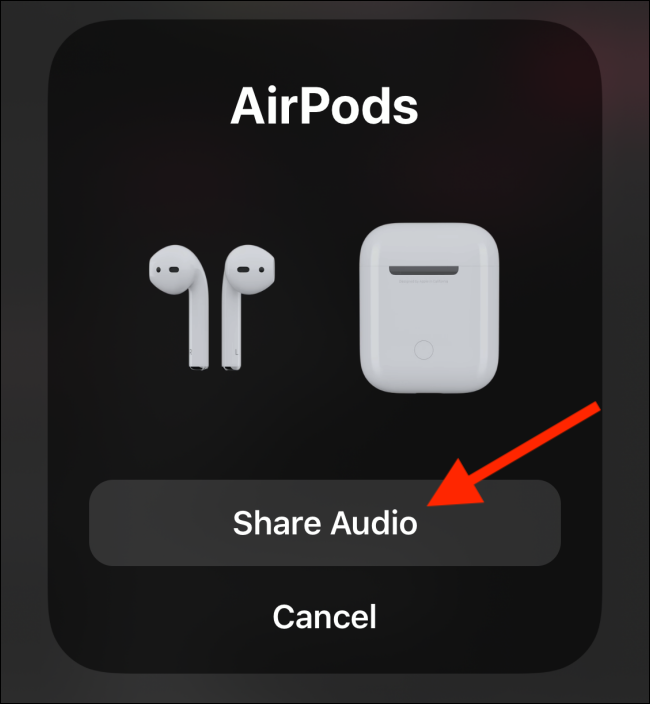
Jakmile je zařízení připojeno, klepněte na „zaškrtnutí“ vedle něj a začněte přehrávat zvuk na obou zařízeních.

Jak aktualizovat firmware AirPods nebo AirPods Pro
Chcete-li aktualizovat firmware AirPods, začněte nejprve připojením AirPodů ke zdroji napájení a poté je spárujte s iPhonem nebo iPadem. Dokud je vaše zařízení poblíž, automaticky stáhne a nainstaluje všechny aktualizace firmwaru na pozadí.
Bohužel pro tento proces neexistuje žádné rozhraní ani potvrzení. Co můžete udělat, je zkontrolovat, zda vaše AirPods používají nejnovější firmware. Ale abyste to udělali, nejprve musíte zkontrolovat online pro nejnovější verzi firmwaru.
Dále přejděte do Nastavení > Obecné > O aplikaci a vyberte svá AirPods. Zde si poznamenejte verzi firmwaru, abyste zjistili, zda máte nainstalovanou nejnovější verzi.

Jakmile začnete svá AirPods pravidelně používat, všimnete si, že mají tendenci se poměrně rychle špinit. Zde je návod, jak snadno vyčistit svá špinavá sluchátka AirPods.

